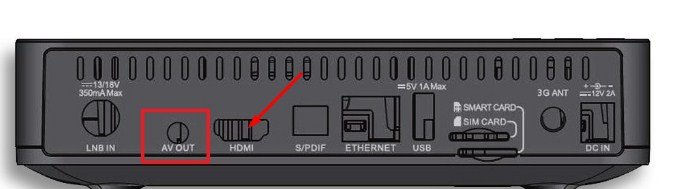Приставки Cadena за короткое время завоевали популярность среди пользователей. Главными преимуществами данной техники являются небольшая стоимость и расширенный функционал. Рассмотрим, как подключить и настроить цифровой эфирный приемник Cadena, и что для этого нужно.
Содержание
- 1 Что необходимо для подключения
- 2 Как подключить цифровой эфирный приемник Cadena к телевизору
- 2.1 Подключение прибора
- 2.2 Начальные установки
- 3 Основные операции
- 3.1 Менеджер программ
- 3.2 Настройка изображения
- 3.3 Поиск каналов
- 3.4 Настройка времени
- 3.5 Настройка опций
- 3.6 Системные настройки
- 4 Как подключить Cadena к старому телевизору
- 5 Возможные проблемы и их решение
- 5.1 Приставка Кадена не находит каналы
- 5.2 Нет сигнала
- 5.3 Не реагирует на пульт
Что необходимо для подключения
При приобретении ресивера со встроенным тюнером DVB-T2 вы получаете следующий комплект:
- Пульт ДУ.
- Элемент питания.
- Инструкция.
- Гарантия.
Как можно заметить – в комплектацию не входят необходимые кабели. Придется отдельно покупать шнур HDMI или тюльпаны – это зависит от типа входа. Предварительно следует вставить батарейки в пульт и выключить сетевое питание у приемника и телевизора. Также изначально следует ознакомиться с назначением клавиш на пульте, в дальнейшем вы будете производить настройку с его помощью. Ниже представлено изображение с подробным описанием всех кнопок.
Как подключить цифровой эфирный приемник Cadena к телевизору
Подключить цифровой приемник Cadena к телевизору не сложно. Далее мы разберем подробно каждый этап. Инструкции, представленные ниже, подходят для приставок:
- CDT 1711SB.
- CDT 1791SB.
- CDT
- CDT
- CDT 1753SB.
- CDT 1712.
Подключение прибора
Все ресиверы обладают необходимыми входами, если ваш телевизор поддерживает HDMI, то для подключения можете использовать именно этот капель. Соответственно, при его отсутствии можете использовать аналоговый или антенный выход. Подсоедините RCA кабели к телику и приемнику, ориентируясь на цвета. На схеме изображены разные типы подключения.
Когда провода будут подсоединены на пульте нажмите красную кнопку и в меню телевизора выберите «HDMI» или «AV» в зависимости от типа подключения.
Начальные установки
Когда вы подсоединили нужные кабели, включите сам приемник. При первом запуске на экране телевизора высветится меню «Установка». Далее пользователь должен произвести начальную настройку. Для управления и выбора функций воспользуйтесь кнопками на пульте ДУ, расположенные возле кнопки «ОК» :
- Выберите язык.
- Далее укажите страну, выбрав ее из списка.
- На следующей странице система предложит запустить автоматический поиск телеканалов.
- Выберите тип каналов.
Основные операции
Основные операции можно поделить на следующие категории:
- Менеджер программ, включая редактор, телегид, тип каналов.
- Настройки изображения.
- Поиск каналов.
- Параметры времени.
- Языковые настройки.
- Системные.
Рассмотрим каждый пункт отдельно.
Менеджер программ
При необходимости воспользуйтесь встроенным редактором каналов. Чтобы перейти в данный раздел потребуется указать пин-код – 000000. Затем можно:
- Переместить TV канал, нажав на красную клавишу.
- Чтобы пропустить телепередачу кликните по зеленой кнопке.
- Для блокировки – желтую.
- Для удаления определенного канала – синюю.
- Для занесения телетрансляции в список избранных нажмите на соответствующую клавишу «ИЗБРН.», а при помощи перенесите в нужную папку.
- Чтобы переименовать канал кликните на .
Настройки сохранятся автоматически, после нажатия клавиши «ВЫХОД» на пульте.
Если у Вас остались вопросы или есть жалобы — сообщите нам
Следующий пункт – сортировка. Производитель позволяет сортировать ТВ-передачи посредством специальной функции. От выбранной опции зависит сама сортировка:
- По LCN – по порядковому номеру.
- ONID – по названиям.
- Service Name – по сервисному имени.
- Service ID – по ID.
Далее раздел «Тип канала». В данной вкладке пользователь устанавливает отображение телевизионных передач. Вы можете поставить параметр «Все» или «Открытые». Первый вариант продемонстрирует полный список, что нашел приемник. При выборе второго варианта вы увидите список телетрансляций, не попадающие под ограничения вещателя.
Настройка изображения
В параметрах изображения вы можете изменить формат, выбрав оптимальный под особенности телевизора – PAL или NTSC. Во вкладке разрешения выберите один из нужных вариантов:
- 576i.
- 576р.
- 720р.
- 1080
- 1080р.
Учтите, что все пункты кроме первого требуют подключение по HDMI.
Поиск каналов
Следующий шаг настройки – выполнить поиск каналов. Обычно система делает это самостоятельно, пользователь может выбрать автопоиск. Но, также можно выполнить процедуру вручную, используя и . При обнаружении всех каналов, они будут добавлены в общий список.
Настройка времени
Во время настройки используйте те же навигационные кнопки – и «ОК». В конце нажмите «ВЫХОД» на пульте:
- Укажите часовой пояс, актуальный для вашего региона проживания.
- Далее можно установить таймер для автоматического выключения телевизора. Например, вы можете поставить определенное время, когда приемник будет работать.
- В параметрах времени выберите автоматический режим или поменяйте показатель вручную.
- Спящий режим позволит перевести устройство в ожидание. При этом можно поставить определенное время, когда будет активироваться режим ожидания.
Настройка опций
Настраивать встроенные опции в тюнере не требуется. Вы можете воспользоваться всеми встроенными функциями, включая Телегидом и другими полезными разделами, без дополнительных манипуляций.
Системные настройки
Во вкладке «Система» доступны следующие параметры:
- Возрастные ограничения. Пароль для входа – шесть нулей. Выберите цифровой канал и ограничьте доступ к просмотру по возрасту в диапазоне от 4 до 18 лет. При включении данной трансляции на экране высветится предупреждающая надпись – «Возрастной уровень».
- Измените стандартный пароль шесть нулей на свой. Учтите, если забудете пин-код, то в дальнейшем многие функции на тюнере будут заблокированы. Восстановить пароль нельзя.
- При возникновении серьезных ошибок, из-за которых перестало работать устройство, можно сбросить установки до заводских. Достаточно ввести пин и подтвердить процедуру.
- Вкладка «Информация» позволит ознакомиться с версией операционной системы ресивера.
В этой же вкладке можно обновить программное обеспечение.
Как подключить Cadena к старому телевизору
Мы рассмотрели, как настроить цифровой эфирный приемник Cadena. По сути подключение к старым телевизорам не сильно отличается от обычного. Стоит отметить, что старые телики не поддерживают HDMI, поэтому придется использовать кабели RCA. Отключите устройства от сети питания и подключите тюльпаны по цветам.
В меню телевизора нажмите на режим «AV» и можно приступать к более детальной настройке, согласно инструкциям в статье.
Возможные проблемы и их решение
Любая техника несовершенна и порой могут возникать неполадки. Например, среди распространенных проблем можно выделить:
- Отсутствие сигнала.
- Приставка перестала реагировать на пульт.
- Кадена не может найти каналы.
Приставка Кадена не находит каналы
Основными причинами данной неисправности являются:
- Случился программный сбой. Сбросьте параметры до заводских. Для этого перейдите во вкладку «Система» и нажмите на «Сброс».
- Не правильное подключение проводов. Проверьте кабели, вероятно вы перепутали входы.
- Пользователь выбрал не верный тип подключенного провода. Если вы использовали HDMI, то на телевизоре выберите именно этот вход. Также в случае с RCA.
Нет сигнала
Причиной отсутствия цифрового сигнала могут стать:
- Технические проблемы или плановые работы со стороны провайдера. Свяжитесь с техподдержкой и уточните вопрос.
- Системный сбой тюнера. При программных ошибках на экране может появиться надпись – «Нет сигнала», либо на место телетрансляции будет одноцветный экран. Проверьте наличие обновлений, возможно потребуется выполнить сброс настроек до заводских.
Не реагирует на пульт
Приставка перестала реагировать на пульт дистанционного управления? Убедитесь, что в устройстве не сели батарейки. Если он подает сигнал на телевизор, а на ресивер нет, то проблему смогут решить только в сервисном центре. Если же пульт ДУ вовсе не работает, то скорее всего придется заменить его на новый.
Цифровые эфирные TV-приставки от ТМ Cadena признаны одними из наиболее продаваемых в России. В нашем обзоре расскажем о модели Cadena CDT 1711SB, которая благодаря своему качеству и доступной стоимости, неизменно пользуется популярностью у пользователей.
Содержание
- Особенность приставки CADENA CDT-1711SB
- Технические характеристики
- Тюнер
- Разъёмы
- Питание
- Условия эксплуатации
- Пульт дистанционного управления
- Внешний вид
- Комплектация
- Подключение к телевизору CDT-1711SB
- Настройка приставки
- Прошивка
- Возможные неисправности и их решения
- Преимущества и недостатки ТВ-приставки CADENA CDT-1711SB
Особенность приставки CADENA CDT-1711SB
CADENA CDT-1711SB – это цифровой эфирный приёмник ТВ-сигналов. То есть его главное предназначение – приём открытых телеканалов эфирного вещания.
Обратите внимание! На качество приёма сигнала влияют месторасположение антенны, местный рельеф, сезонность и др. факторы.
Приставкой Cadena все телеканалы сортируются по порядковым номерам, названию канала, по сервисному названию или названию станции. Тип способа сортировки выбирается в настройках. Допускается видоизменение списка ТВ- и радиоканалов. То есть пользователь может скрывать ненужные, а наиболее просматриваемые добавить в «избранные».
С цифровой приставкой CDT-1711SB также есть возможность записать радиопередачи и телевизионные шоу на внешний носитель, который подключаются через USB-порт – опция «TimeShift». Допускается просмотр телепередач с паузами, обзор продолжится с места остановки.
Помимо вышесказанного для удобства пользования TV-тюнер оснащён функцией «Телегид» — электронной программой с описанием телепередач на 7 дней. Есть функции «Субтитры» (язык на выбор), «Телетекст» (VBI/OSD), «Родительский контроль» и др.
Цифровой приёмник можно использовать и в качестве медиаплеера, так как мультимедийный интерфейс устройства позволяет воспроизводить файлы самых разных форматов (AVI, MPG, MPEG4, JPG, MKV, BMP, TS, MP2, 3, ACC, HMP3 и др.) с подключаемых флешек и внешних жёстких дисков. Есть вариант просмотра изображений в режиме слайд-шоу.
Технические характеристики
Модель CADENA CDT-1711SB имеет весьма неплохие технические характеристики. Предлагаем детально с ними ознакомиться.
Тюнер
Аппаратная база устройства включает в себя цифровой тюнер (R836) с поддержкой стандартов цифрового вещания DVB-T2 (полное соответствие ETSI EN 302 755). А также весьма распространённый процессор MSD7T от тайваньской компании MStar, совмещённый с демодулятором.
SPI Flash память объёмом 32 Мбит. Модуль ОП DDR II имеет объём 512 Мбит, работает на частоте 800 МГц.
Формат телевидения HD – при подключении ресивера посредством HDMI-кабеля. Преобразуется в SD при подключении через тюльпан (RCA).
Разъёмы
Передняя панель: USB 2.0.
Задняя панель: HDMI (1.3), видеовыход RCA (CVBS), аудиовыход RCA (L/R), антенный вход, антенный петлевой выход (IEC169-2).
Питание
Блок питания встроенных длиной 1,2 м. Работает от сети при напряжении 110-240 В. Максимальная потребляемая мощность – 10 Вт, в режиме ожидания – менее 1 Вт. Есть защита от перегрузки. Система охлаждения пассивная.
Условия эксплуатации
Приставка корректно работает при температуре от +5 до 45°C с влажностью воздуха до 80 %.
Пульт дистанционного управления
ПДУ традиционный инфракрасный. Рабочий диапазон удалённости от ресивера – 5 метров, эффективный угол – 30 градусов (вертикально/горизонтально) от фронтальной направляющей.
Внешний вид
Ресивер выполнен в пластиковом (ABS) корпусе чёрного цвета, и весьма компактен (его параметры 140мм*80мм*30мм). На лицевую сторону вынесены кнопка включения/выключения устройства, кнопки переключения каналов, приёмник инфракрасного сигнала от комплектного пульта, индикатор включения, USB-разъём версии 2.0 и информационный дисплей (LED). На последнем отображаются номер канала или точное время (часы синхронизируются автоматически).
Тыльную сторону занимают антенный входи петлевой антенный выход, HDMI выход, аудиовыходы для подключения внешней акустики (L/R), композитный видеовыход (CVBS) и шнур питания.
Комплектация
Устройство поставляется в фирменной коробке, где компактно уложен сам приёмник, классический пульт дистанционного управления с двумя батарейками (1,5В ААА), руководство пользователя и гарантийный талон. Вся документация, а также надписи на ПДУ русскоязычные.
Подключение к телевизору CDT-1711SB
Важно! Перед тем как начать подключение приёмника с другими электронными устройствами, всю подсоединяемую технику нужно отключить от сетевого питания.
Подключая ТВ-приставку к телевизору нужно учитывать технические характеристики обоих устройств. Модель CDT-1711SB ресивера CADENA имеет несколько выходов. В том числе разъём HDMI. Для подключения к телевизору рекомендуется использовать именно его, так как он обеспечит бесперебойное воспроизведение файлов высокого качества, в формате HD. Если телевизор соответствующего входа не имеет, можно использовать переходник.
Второй вариант – подключение через входы RCA с использованием AV-кабеля (тюльпан). Тюльпаны подсоединяются по цветам. В этом случае получаем SD формат, то есть видео более низкого качества.
Если же речь идёт о старой модели телевизора, то возможно придётся иметь дело с разъёмом SCART. В этом случае потребуется переходник.
Обратите внимание! Кабель для подключения ресивера к телевизору не входит в комплектацию устройства, и приобретается отдельно (HDMI или тюльпаны соответственно).
Настройка приставки
После подключения переходим к настройке ресивера. На ТВ выбираем режим отображения в соответствии с типом подключения, то есть HDMI, RSA или SCART.
Далее начинаем поиск ТВ-каналов. Для этого запускаем ресивер. Во всплывшем окне выбираем открытый тип каналов, язык и страну. Активируем автопоиск. После этого устройство просканирует частотный диапазон, обнаружит соответствующие программы и сохранит их.
По завершению настройки закроются автоматически.
Если же ТВ-тюнер расположен слишком далеко от телевышки, то каналы придётся искать через ручной поиск. Для этого с помощью интерактивной карты цифрового эфирного телевидения уточняем частоту цифрового телевещания в регионе.
Переходим к меню TV-приставки в раздел поиска каналов, где выбираем соответствующий поиск – ручной. И указываем частотную полосу. Теперь тюнер просканирует указанный частотный диапазон, обнаружит и сохранит доступные телеканалы. После этого приставкой можно пользоваться.
Инструкция по настройке и подключению эфирного приёмника CADENA CDT-1711 SB — скачать файл:
CDT-1711 SB
Прошивка
По желанию пользователь может самостоятельно обновить прошивку устройства через USB. Доступное для скачивания полезное ПО есть на официальном сайте производителя.
К слову сказать, с недавнего времени появилась возможность прошить процессор ТВ-приставки CADENA под IPTV – ТВ-вещание при помощи интернет-соединения.
Файл для прошивки цифрового ресивера Cadena CDT 1711SB можно по ссылке: http://www.cadena.pro/poleznoe_po.html
Возможные неисправности и их решения
В работе абсолютно любой техники может возникнуть сбой. Поэтому рассказываем о том, как выявить и устранить возможные проблемы в работе ресивера.
- Что делать, если нет изображения? – Во-первых, выявляем причину возникновения неполадки. Из возможных – отсутствие электропитания, неправильное подключение к телевизору, неисправность работы видеокабеля, некорректно выбранный на ТВ источник сигнала. После выявления причины, восстанавливаем изображение – подключаем устройство к электросети, кабель подключаем правильно или заменяем его, в настройках меняем источник сигнала соответственно.
- Что делать, если нет сигнала? – Причина неполадки может крыться в повреждении антенны или кабеля, отсоединении антенного кабеля, неправильных настройках. Для решения проблемы выявляем и устраняем точную причину.
- Отсутствует звук. – Возможные причину – отсоединение или повреждение аудиокабеля, отключение звука кнопкой «Mute» на ПДУ.
- Не работает пульт дистанционного управления. – Самая распространённая причина – севшие батарейки. Также пульт может быть далеко расположен либо между ПДУ и приёмником есть преграды.
- Мозаичное изображение. – Причина – слабый сигнал. В этом случае нужно проверить сигнал, дважды нажав на ПДУ кнопку «ИНФО». В том случае, если значение близко к 0 % или не устойчиво, рекомендуется проверить исправность и корректность установки антенны, а также проверить исправность и правильность подключения антенного кабеля.
- Не записываются трансляции. – Как правило, причина кроется в недостаточном количестве свободной памяти на флеш-носителе.
Преимущества и недостатки ТВ-приставки CADENA CDT-1711SB
Модель CDT-1711SB ТВ-тюнера CADENA обладает рядом достоинств. К ним относятся:
- высокое качество воспроизведение;
- русификация;
- удобный интерфейс и настройка;
- возможность создания максимально удобного для пользователя списка каналов;
- поддержка TimeShift – запись эфиров, в том числе по таймеру, просмотр ТВ с паузами;
- удобный электронный телегид;
- возможность просмотра ТВ с субтитрами на разных языках, в том числе русском;
- опции телетекст, родительский контроль;
- наличие опций медиаплеера – возможность воспроизведения медиа файлов с внешних носителей и жёсткого диска;
- поддержка различных форматов и типов файлов;
- компактный размер;
- удобный пульт;
- доступная стоимость и пр.
Преимущества данного TV-тюнера очевидны. Но, как и любая техника, приставка не совершенна. Проанализировав отзывы пользователей, мы выявили сложности, с которыми сталкиваются чаще всего:
- Есть жалобы на срок службы (продолжительность эксплуатации меньше, чем у более дорогостоящих моделей);
- Быстрое нагревание устройства.
В остальном тюнер зарекомендовал себя достаточно хорошо.
Цена цифрового ресивера CADENA CDT-1711SB по состоянию на 2021 год в районе 1000-1200 рублей.
Как видим, ресивер CADENA CDT-1711SB становится отличным решением в случае, если нет возможности установить спутниковую тарелку для приёма цифрового вещания высокой чёткости. Устройство легко настраивается благодаря русскоязычному меню, а также обеспечивает надёжный приём цифрового сигнала.
Если увлекаетесь инвестициями, то рекомендую отличную статью про подсчёт комиссий и расходов на брокерских счетах.
ТВ-приставки позволяют превратить обычный телевизор в смарт-телевизор, открывая пользователю доступ к современным Интернет-технологиям. Но, чтобы в полной мере использовать тот функционал, который предоставляют такие устройства, необходимо правильно настроить их работу.
В этой статье рассмотрим подробную инструкцию настройки ТВ-приставки Cadena CDT 1711SB. Эта модель популярна среди покупателей, так как имеет отличное сочетание цены и качества, а дополнительными преимуществами являются высокая производительность, большое количество доступных каналов и функций.
Если вы только что приобрели Cadena CDT 1711SB и хотите настроить его самостоятельно, а также получить дополнительные советы и подсказки по использованию данной ТВ-приставки, то читайте эту статью до конца.
Содержание
- Шаг 1. Распаковка и подключение
- Распаковка
- Подключение
- Шаг 2. Настройка языка и региональных параметров
- Выберите язык интерфейса
- Настройка региональных параметров
- Шаг 3. Подключение интернета
- 1. Подключите приставку к интернету
- 2. Выберите тип подключения к интернету
- 3. Проверьте подключение к интернету
- Шаг 4. Установка обновлений и приложений
- Установка обновлений
- Установка приложений
- Шаг 5. Настройка каналов и эфирного ТВ
- Настройка кабельных и спутниковых каналов
- Настройка эфирного ТВ
- Шаг 6. Настройка дополнительных функций и опций
- Настройка Wi-Fi подключения
- Настройка HDMI разрешения
- Настройка языка интерфейса
- Настраиваемые клавиши управления
- Настройка счётчика просмотров
- Вопрос-ответ
- Как подключить ТВ-приставку к телевизору?
- Как настроить Wi-Fi на ТВ-приставке?
- Как настроить каналы на ТВ-приставке?
- Как использовать функцию записи на ТВ-приставке?
Шаг 1. Распаковка и подключение
Распаковка
Перед началом работы необходимо распаковать устройство и проверить наличие всех необходимых комплектующих:
- ТВ-приставка Cadena CDT 1711SB;
- Пульт управления;
- Блок питания;
- Инструкция по эксплуатации.
Убедитесь, что все комплектующие находятся в надлежащем состоянии.
Подключение
Для корректной работы ТВ-приставки необходимо правильно подключить ее к телевизору и сети питания:
- Подключите кабель HDMI к ТВ-приставке и телевизору. Убедитесь, что кабель подключен к разъемам с соответствующей маркировкой;
- Подключите блок питания к ТВ-приставке и в розетку;
- Включите телевизор и выберите нужный источник сигнала;
- Вставьте батарейки в пульт управления и включите ТВ-приставку.
Если все подключено правильно, на экране телевизора должно появиться приглашение к началу настройки ТВ-приставки.
Шаг 2. Настройка языка и региональных параметров
Выберите язык интерфейса
Перед началом использования убедитесь, что язык интерфейса соответствует вашим предпочтениям. Чтобы выбрать язык, следуйте инструкциям:
- На пульте нажмите кнопку «Меню».
- Выберите «Настройки» и нажмите «ОК».
- Перейдите на вкладку «Язык» и выберите желаемый язык.
- Нажмите «ОК», чтобы сохранить изменения.
Настройка региональных параметров
Также вы можете настроить региональные параметры на вашей ТВ-приставке Cadena CDT 1711SB:
- Выбрать временную зону.
- Установить дату и время.
- Настроить параметры тюнера, например, частоту и скорость передачи данных.
Чтобы настроить региональные параметры, выполните следующие действия:
- Настройки > Регион > Временная зона.
- Выберите желаемую временную зону и нажмите «ОК».
- Настройки > Регион > Дата/время.
- Настройте дату и время с помощью пульта управления и нажмите «ОК».
- Настройки > ТВ-тюнер > Частота и скорость передачи данных.
- Выберите наиболее подходящие параметры для вашего региона и нажмите «ОК».
После завершения настройки языка и региональных параметров ваша ТВ-приставка Cadena CDT 1711SB готова к использованию.
Шаг 3. Подключение интернета
1. Подключите приставку к интернету
Для подключения к интернету используйте кабель Ethernet, который должен быть подключен к специальному порту на задней панели приставки и к маршрутизатору или модему.
2. Выберите тип подключения к интернету
После подключения к интернету, выберите нужный тип подключения:
- Проводное подключение (Ethernet) — для подключения кабелем Ethernet, необходимо выбрать этот тип подключения и следовать инструкциям на экране;
- Wi-Fi — для подключения по Wi-Fi необходимо выбрать Wi-Fi и выбрать нужную беспроводную сеть. После чего введите пароль, если он есть;
- PPPoE, L2TP, PPTP — для настройки подключения к интернету через данные протоколы, необходимо выбрать нужный тип подключения и следовать инструкциям на экране.
3. Проверьте подключение к интернету
После выполнения всех настроек, проверьте подключение к интернету, открыв встроенный браузер и перейдя на любой сайт. Если сайт успешно открывается, значит, подключение к интернету настроено правильно.
Шаг 4. Установка обновлений и приложений
Установка обновлений
Для обеспечения бесперебойной работы ТВ-приставки Cadena CDT 1711SB необходимо регулярно обновлять ее программное обеспечение. Для этого выполните следующие действия:
- Перейдите в меню настроек и выберите раздел «Обновление ПО».
- Нажмите кнопку «Проверить наличие обновлений».
- Если обновления доступны, нажмите кнопку «Установить».
- Дождитесь завершения процесса установки обновлений.
Установка приложений
На ТВ-приставке Cadena CDT 1711SB можно установить различные приложения для расширения ее функционала. Для установки приложений выполните следующие действия:
- Перейдите в меню настроек и выберите раздел «Приложения».
- Нажмите кнопку «Установить приложение».
- Введите название интересующего вас приложения в строку поиска или выберите его из списка.
- Подтвердите установку приложения, нажав на кнопку «Установить».
- Дождитесь завершения процесса установки выбранного приложения.
Шаг 5. Настройка каналов и эфирного ТВ
Настройка кабельных и спутниковых каналов
Для начала настройки каналов на приставке Cadena CDT 1711SB нужно выбрать источник приема – кабельное или спутниковое ТВ.
- Выберите нужный источник в разделе «Настройки каналов»;
- В меню настройки выберите «Автонастройка»;
- Согласитесь на поиск каналов;
- После завершения поиска каналов сохраните настройки;
- Перезапустите ТВ-приставку для применения настроек.
Настройка эфирного ТВ
Для просмотра эфирного ТВ необходимо настроить ТВ-тюнер приставки:
- Выберите «Настройки каналов»;
- В разделе «ТВ-тюнер» выберите «Аналоговый» или «Цифровой» в зависимости от типа эфирного ТВ;
- Подключите антенну и выполните поиск доступных каналов;
- Сохраните настройки и перезапустите ТВ-приставку.
После настройки каналов и эфирного ТВ вы можете наслаждаться просмотром ТВ-программ и интернет-контента на вашей Cadena CDT 1711SB.
Шаг 6. Настройка дополнительных функций и опций
Настройка Wi-Fi подключения
Если вы хотите использовать беспроводное соединение для получения доступа к интернету, пожалуйста, настройте Wi-Fi подключение к вашей домашней сети. Для этого необходимо выбрать опцию «Настройки сети» в меню «Настройки» и выбрать «Wi-Fi». Найдите вашу Wi-Fi сеть, введите пароль (если требуется) и подключитесь к сети.
Настройка HDMI разрешения
Если вы хотите настроить разрешение вашего телевизора, связанное с ассортиментом HDMI, то выберите опцию «Настройки экрана» в меню «Настройки». Здесь вы можете выбрать желаемое разрешение (например, 1080p) и оптимизировать изображение в соответствии с вашим телевизором.
Настройка языка интерфейса
Вы также можете изменить язык интерфейса на свой родной язык. Для этого выберите «Настройки» в главном меню и выберите «Язык». Здесь вы можете выбрать язык интерфейса, который наиболее подходит для вас.
Настраиваемые клавиши управления
Если у вас есть настраиваемые устройства управления (например, пульт дистанционного управления), то вы можете настроить особые клавиши для управления вашей устройством. Для этого выберите «Настройки» в меню и выберите «Другие настройки». Здесь вы можете настроить клавиши управления в соответствии с вашими потребностями.
Настройка счётчика просмотров
Многие пользователи задаются вопросом — как настроить счетчик просмотров на ТВ-приставке Cadena CDT 1711SB. Для этого выберите «Настройки» в меню и выберите «Основные настройки». Здесь вы можете найти опцию «Счётчик просмотров» и настроить его в соответствии с вашими потребностями. Вы можете установить пин-код для этой функции, чтобы предотвратить случайные изменения счетчика.
Вопрос-ответ
Как подключить ТВ-приставку к телевизору?
Для подключения ТВ-приставки Cadena CDT 1711SB к телевизору нужно использовать HDMI-кабель или AV-кабель (в зависимости от наличия соответствующих разъемов на вашем телевизоре). Подключите кабель к соответствующему выходу на ТВ-приставке и к соответствующему входу на телевизоре. После этого выберите на телевизоре соответствующий источник входного сигнала (HDMI или AV).
Как настроить Wi-Fi на ТВ-приставке?
Чтобы настроить Wi-Fi на ТВ-приставке Cadena CDT 1711SB, перейдите в меню настроек и найдите раздел «Сеть». В этом разделе выберите «Wi-Fi» и найдите доступные сети Wi-Fi. Выберите нужную сеть и введите пароль. Если все настройки введены правильно, ТВ-приставка подключится к сети Wi-Fi.
Как настроить каналы на ТВ-приставке?
Для настройки каналов на ТВ-приставке Cadena CDT 1711SB нужно перейти в меню настроек и выбрать раздел «ТВ». В этом разделе выбрать «Автоматический поиск каналов» и повторить процедуру сканирования каналов. После сканирования, найденные каналы отобразятся на экране устройства.
Как использовать функцию записи на ТВ-приставке?
Для использования функции записи на ТВ-приставке Cadena CDT 1711SB нужно подключить USB-накопитель к устройству. После этого откройте меню телепрограммы и выберите программу, которую хотите записать. Нажмите кнопку записи на пульте дистанционного управления, чтобы начать запись. Запись можно остановить в любой момент и продолжить ее позже. Записи можно воспроизводить на телевизоре или на другом устройстве, подключенном к USB-накопителю.
В наше время электронные устройства стали неотъемлемой частью нашей жизни. Они помогают нам в общении, работе и развлечении. Одним из таких устройств является Cadena cdt 1711sb – современный смартфон, который предлагает широкий функционал и удобство использования. Однако, для полноценного использования всех возможностей этого устройства необходимо произвести его настройку.
Настройка Cadena cdt 1711sb несложна и может быть выполнена каждым пользователем без специальных навыков. В этой статье мы приведем пошаговую инструкцию по настройке данного смартфона, которая поможет вам начать пользоваться всеми его функциями и возможностями. Следуя нашим рекомендациям, вы сможете настроить Cadena cdt 1711sb всего за несколько минут.
Первым шагом при настройке Cadena cdt 1711sb является включение устройства. Для этого достаточно нажать и удерживать кнопку включения, расположенную на корпусе смартфона, до появления логотипа на экране. После включения Cadena cdt 1711sb вам будет предложено произвести начальную настройку устройства.
Содержание
- Cadena cdt 1711sb: подготовка к настройке
- Подключение Cadena cdt 1711sb к компьютеру
- Установка необходимого программного обеспечения
- Конфигурация настроек Cadena cdt 1711sb
- Тестирование Cadena cdt 1711sb
- Отладка и устранение неполадок Cadena cdt 1711sb
Cadena cdt 1711sb: подготовка к настройке
Перед тем как приступить к настройке Cadena cdt 1711sb, необходимо выполнить ряд предварительных действий. Следуйте приведенной ниже последовательности шагов для успешной подготовки устройства:
|
Шаг 1: Размещение устройства Разместите Cadena cdt 1711sb на стабильной и ровной поверхности. Убедитесь, что в окружающем пространстве достаточно свободного пространства для работы с устройством и подключения необходимых проводов. |
|
Шаг 2: Подключение к питанию Соедините сетевой кабель Cadena cdt 1711sb с электрической розеткой. Убедитесь, что напряжение сети соответствует требованиям устройства. Для предотвращения повреждения оборудования используйте только рекомендованный сетевой адаптер. |
|
Шаг 3: Подключение к компьютеру Используйте USB-кабель для соединения Cadena cdt 1711sb с компьютером. Подключите один конец к порту на задней панели устройства, а другой — к свободному порту USB на компьютере. Убедитесь, что соединение устойчиво и надежно. |
|
Шаг 4: Проверка подключения Проверьте, что Cadena cdt 1711sb успешно подключен к компьютеру. Устройство должно быть распознано системой и отображено в списке подключенных устройств. |
После выполнения данных шагов Cadena cdt 1711sb готов к настройке. Продолжайте с настройкой устройства согласно инструкции производителя.
Подключение Cadena cdt 1711sb к компьютеру
Для подключения Cadena cdt 1711sb к компьютеру необходимо выполнить следующие шаги:
- Убедитесь, что у вас есть USB-кабель, поставляемый в комплекте с Cadena cdt 1711sb.
- Перейдите к разъему USB на задней панели Cadena cdt 1711sb.
- Подключите один конец USB-кабеля к разъему USB на задней панели Cadena cdt 1711sb.
- Подключите другой конец USB-кабеля к свободному порту USB на вашем компьютере.
- Дождитесь, пока операционная система вашего компьютера распознает Cadena cdt 1711sb.
- Проверьте, отобразилось ли устройство Cadena cdt 1711sb в списке устройств на вашем компьютере.
После завершения этих шагов Cadena cdt 1711sb будет успешно подключена к вашему компьютеру и готова к использованию.
Установка необходимого программного обеспечения
Для правильной работы Cadena cdt 1711sb необходимо установить следующее программное обеспечение:
| № | Название программы | Ссылка для скачивания |
|---|---|---|
| 1 | Драйвер USB | Ссылка на скачивание |
| 2 | Программное обеспечение Cadena cdt 1711sb | Ссылка на скачивание |
Чтобы установить драйвер USB:
- Перейдите по ссылке для скачивания драйвера USB.
- Скачайте файл с драйвером на свой компьютер.
- Запустите установочный файл и следуйте инструкциям на экране.
- Подключите Cadena cdt 1711sb к компьютеру с помощью USB-кабеля.
- Драйвер USB будет автоматически установлен.
- Перегрузите компьютер после установки драйвера.
Чтобы установить программное обеспечение Cadena cdt 1711sb:
- Перейдите по ссылке для скачивания программного обеспечения.
- Скачайте файл с программой на свой компьютер.
- Запустите установочный файл и следуйте инструкциям на экране.
- Установка программного обеспечения будет завершена.
После установки необходимого программного обеспечения вы будете готовы к использованию Cadena cdt 1711sb на своем компьютере.
Конфигурация настроек Cadena cdt 1711sb
Для настройки устройства Cadena cdt 1711sb вам потребуется выполнить следующие шаги:
| Шаг 1: | Включите устройство, удерживая кнопку питания в положении включено. |
| Шаг 2: | Настройте языковые параметры, выбрав соответствующий язык с помощью кнопок на передней панели. |
| Шаг 3: | Установите дату и время на устройстве. Нажмите настройки времени и выберите нужные значения. |
| Шаг 4: | Настройте подключение к Интернету. Подключите Ethernet-кабель к порту LAN на задней панели устройства или настройте подключение по Wi-Fi. |
| Шаг 5: | Настройте сетевые параметры, если необходимо. Выберите статический или динамический IP-адрес и введите соответствующие настройки. |
| Шаг 6: | Настройте параметры безопасности устройства. Задайте пароль для доступа в систему и настройте ограничения доступа. |
| Шаг 7: | Сохраните все настройки и перезапустите устройство, чтобы применить изменения. |
После выполнения всех этих шагов ваше устройство Cadena cdt 1711sb будет полностью настроено и готово к использованию.
Тестирование Cadena cdt 1711sb
После настройки Cadena cdt 1711sb настало время провести тестирование, чтобы убедиться, что все параметры и функции работают корректно.
Перед началом тестирования убедитесь, что все необходимые компоненты и аксессуары подключены и настроены правильно. Подключите Cadena cdt 1711sb к питанию и подготовьте устройство для работы.
Во время тестирования вы можете провести следующие проверки:
- Проверьте работу дисплея. Убедитесь, что все символы и индикаторы отображаются четко и ясно.
- Проверьте работу кнопок и переключателей. Проверьте каждую кнопку и переключатель, убедитесь, что они реагируют на нажатие или переключение и выполняют нужные действия.
- Проверьте работу различных режимов устройства. Переключайтесь между различными режимами работы и убедитесь, что каждый режим функционирует правильно.
- Проверьте работу подключенных устройств. Если вы подключили другие устройства к Cadena cdt 1711sb, убедитесь, что они корректно взаимодействуют с основным устройством.
Во время тестирования также обратите внимание на любые ошибки или неисправности. Если вы заметите что-либо неправильное или неработающее, проверьте настройки устройства и убедитесь, что все подключено и настроено правильно.
Отладка и устранение неполадок Cadena cdt 1711sb
1. Проверьте подключение к электропитанию:
Убедитесь, что кабель питания надежно подключен как к блоку питания, так и к электрической розетке. Если неполадка остается, попробуйте использовать другую розетку.
2. Проверьте состояние кнопок и индикаторов:
Убедитесь, что кнопки Cadena cdt 1711sb нажимаются легко и не застревают. Также проверьте, что индикаторы на панели управления работают правильно и отображают необходимую информацию.
3. Перезагрузите систему:
Если устройство не реагирует на кнопки или не отображает информацию на экране, попробуйте выполнить перезагрузку системы. Для этого выключите Cadena cdt 1711sb, подождите несколько секунд и снова включите его.
4. Проверьте настройки и подключения:
Убедитесь, что Cadena cdt 1711sb настроен правильно и подключен к необходимым устройствам. Проверьте соединения кабелей (например, HDMI, USB) и настройки звука и изображения.
5. Обратитесь к инструкции пользователя:
В случае возникновения неполадок, обратитесь к руководству пользователя Cadena cdt 1711sb. В нем вы найдете дополнительную информацию о возможных проблемах и их решениях.
6. Свяжитесь с технической поддержкой:
Если все вышеперечисленные методы не помогли решить проблему, рекомендуется обратиться за помощью к технической поддержке Cadena cdt 1711sb. Они смогут оказать более глубокую диагностику и помочь в устранении неполадок.
При выполнении перечисленных шагов вы сможете самостоятельно отладить и устранить неполадки Cadena cdt 1711sb. В случае, если проблема остается, обратитесь к профессионалам для получения квалифицированной помощи.
Cadena CDT 1711SB – это популярная модель приставки, которая позволяет просматривать различные телевизионные программы и фильмы. Однако, чтобы наслаждаться просмотром контента, необходимо правильно настроить устройство. В этой статье мы рассмотрим пошаговую инструкцию по установке и настройке приставки Cadena CDT 1711SB.
Шаг 1: Подключение приставки
Первым шагом необходимо подключить приставку Cadena CDT 1711SB к телевизору. Для этого возьмите HDMI-кабель, который идет в комплекте с устройством, и подключите один конец к HDMI-разъему приставки, а другой конец — к HDMI-порту телевизора. Убедитесь, что оба разъема имеют подписи HDMI. В случае, если ваш телевизор не поддерживает HDMI, в комплекте с приставкой должен быть адаптер для подключения через AV-кабель.
Шаг 2: Подключение к Интернету
После того, как приставка Cadena CDT 1711SB подключена к телевизору, необходимо подключить ее к Интернету. Для этого вам потребуется подключить приставку к роутеру или модему с помощью сетевого кабеля, который также идет в комплекте. Если у вас есть возможность подключиться к Wi-Fi сети, вы можете выбрать эту опцию в меню настройки приставки.
Шаг 3: Настройка приставки
Когда приставка Cadena CDT 1711SB подключена к телевизору и Интернету, необходимо перейти к настройке самого устройства. Включите телевизор и выберите источник сигнала, который соответствует подключению HDMI или AV кабелей. После этого вы увидите стартовый экран приставки. Следуйте инструкциям на экране, чтобы завершить процесс настройки, включая выбор языка, согласие с пользовательским соглашением и подключение к вашей учетной записи.
Содержание
- Приставка Cadena CDT 1711SB: основные характеристики
- Подключение приставки Cadena CDT 1711SB к телевизору
- Установка каналов на приставке Cadena CDT 1711SB
- Настройка подключения к интернету на приставке Cadena CDT 1711SB
- Возможности приставки Cadena CDT 1711SB
- Часто задаваемые вопросы о приставке Cadena CDT 1711SB
- Вопрос-ответ
Приставка Cadena CDT 1711SB: основные характеристики
Приставка Cadena CDT 1711SB – это многофункциональное устройство, позволяющее наслаждаться широким спектром развлечений прямо у вас дома. Она предлагает множество функций, которые сделают ваше телевизионное времяпрепровождение более разнообразным и интересным.
Основные характеристики:
- Процессор с высокой частотой, обеспечивающий быструю загрузку и плавную работу приставки.
- Встроенная операционная система, которая позволяет управлять всеми функциями приставки и устанавливать различные приложения.
- Поддержка различных форматов видео и аудио, что позволяет просматривать фильмы, слушать музыку и прослушивать радио в высоком качестве.
- Наличие встроенного Bluetooth и Wi-Fi модулей, обеспечивающих удобное подключение к Интернету, а также возможность подключения беспроводных наушников, клавиатуры или других устройств.
- Возможность установки и использования различных приложений, таких как видеоплееры, медиацентры, социальные сети и другие.
- Возможность просмотра контента из различных онлайн-платформ, таких как YouTube, Netflix, IVI и другие.
- Поддержка различных видов подключения, включая HDMI, AV и USB-порты.
- Наличие пульта дистанционного управления, что позволяет удобно и легко управлять приставкой.
Приставка Cadena CDT 1711SB – это надежное и качественное устройство, которое открывает перед вами огромный мир развлечений. Она позволит вам наслаждаться любимыми фильмами, сериалами, музыкой и другими видами контента в комфортной домашней обстановке. Благодаря своим функциям и возможностям, она станет незаменимой частью вашей развлекательной системы.
Подключение приставки Cadena CDT 1711SB к телевизору
Для того чтобы настроить приставку Cadena CDT 1711SB и подключить ее к телевизору, следуйте следующим инструкциям:
- Подключите приставку к телевизору. Возьмите один конец HDMI-кабеля и вставьте его в HDMI-порт на задней или боковой панели телевизора. Затем вставьте другой конец HDMI-кабеля в соответствующий порт на задней панели приставки.
- Включите телевизор и приставку. Удостоверьтесь, что телевизор подключен к источнику питания, а также что приставка включена. Обычно кнопка включения находится на передней панели приставки или на пульте управления.
- Настройте входной сигнал на телевизоре. С помощью пульта управления телевизором выберите соответствующий HDMI-вход, к которому подключена приставка. Это обычно делается через меню или кнопку «Источник» на пульте управления.
- Следуйте инструкциям по установке приставки. На экране телевизора должно появиться меню настройки приставки Cadena CDT 1711SB. Следуйте инструкциям на экране для установки языка, времени и других настроек.
- Подключите интернет. Если вам необходим доступ к интернету на приставке, подключите ее к домашней сети Wi-Fi или используйте сетевой кабель.
После выполнения этих шагов приставка Cadena CDT 1711SB будет полностью подключена к телевизору и готова к использованию. Вы сможете наслаждаться просмотром видео, играть в игры и пользоваться другими функциями приставки на большом экране вашего телевизора.
Установка каналов на приставке Cadena CDT 1711SB
Как настроить каналы на приставке Cadena CDT 1711SB:
- Включите приставку и подключите ее к телевизору.
- Перейдите в меню настройки, нажимая на кнопку «Меню» на пульте управления.
- Выберите в меню пункт «Настройка каналов» и нажмите «ОК».
- Выберите режим настройки каналов (автоматический или ручной) и нажмите «ОК».
- Если вы выбрали ручной режим, введите нужные параметры (частоту, режим модуляции и прочие) и нажмите «ОК».
- Подождите, пока приставка просканирует доступные каналы.
- После завершения сканирования вы увидите список найденных каналов.
- Выберите каналы, которые вы хотите добавить в список избранных или пропустите этот шаг.
- Нажмите «Сохранить» или «Готово» для завершения настройки каналов.
Теперь у вас должны быть настроены каналы на приставке Cadena CDT 1711SB. Вы можете переключаться между каналами, используя пульт управления приставкой или кнопки на самой приставке.
Не забудьте проверить качество сигнала и, при необходимости, повторить процесс настройки каналов для улучшения качества приема.
Настройка подключения к интернету на приставке Cadena CDT 1711SB
Для настройки подключения к интернету на приставке Cadena CDT 1711SB вам понадобится выполнить несколько шагов:
- Перейдите в меню настроек. Найдите кнопку «Настройки» на пультовой панели приставки и нажмите на нее. Если на пультовой панели нет такой кнопки, то посмотрите в руководстве пользователя, как открыть меню настроек.
- Выберите раздел «Сеть». В меню настроек найдите и выберите раздел «Сеть». Обычно этот раздел находится в самом верхнем или нижнем уровне меню.
- Выберите тип подключения. В разделе «Сеть» найдите опцию выбора типа подключения к интернету. Обычно это называется «Настройки сети» или «Тип соединения». Выберите настройки в соответствии с вашим типом подключения (например, проводное или Wi-Fi).
- Введите настройки подключения. Последуйте указаниям на экране для ввода настроек подключения. В зависимости от типа подключения вам могут потребоваться следующие данные: IP-адрес, маска подсети, шлюз по умолчанию, DNS-сервер. Если эти данные неизвестны, обратитесь к вашему интернет-провайдеру или администратору сети для получения информации.
- Сохраните настройки. После ввода всех необходимых настроек подключения нажмите кнопку «Сохранить» или подтвердите ввод, чтобы применить настройки.
После выполнения этих шагов ваша приставка Cadena CDT 1711SB должна успешно подключиться к интернету. Откройте веб-браузер или другое приложение, требующее интернет-соединения, чтобы проверить подключение.
Возможности приставки Cadena CDT 1711SB
1. Подключение к телевизору.
Приставка Cadena CDT 1711SB позволяет подключиться к телевизору и транслировать на большой экран различные мультимедийные контенты, такие как фильмы, сериалы и видео из интернета.
2. Доступ к интернету.
С помощью приставки Cadena CDT 1711SB можно подключиться к интернету и использовать различные онлайн-сервисы, такие как YouTube, Netflix или социальные сети.
3. Медиаплеер.
Cadena CDT 1711SB также функционирует как медиаплеер, позволяя воспроизводить аудио и видео файлы с USB-накопителей или сетевого хранилища данных.
4. Игры.
Pristavka Cadena CDT 1711SB поддерживает игры, что позволяет пользователям играть в различные игры с помощью специальных контроллеров или приложений.
5. Возможность просмотра цифрового телевидения.
Некоторые модели приставок Cadena CDT 1711SB оборудованы встроенными тюнерами для просмотра цифрового телевидения, что позволяет просматривать телеканалы без необходимости использования дополнительных устройств.
В целом, приставка Cadena CDT 1711SB предлагает широкий функционал, который позволяет пользователям наслаждаться различными развлечениями на большом экране телевизора.
Часто задаваемые вопросы о приставке Cadena CDT 1711SB
1. Как подключить приставку Cadena CDT 1711SB к телевизору?
Для подключения приставки Cadena CDT 1711SB к телевизору необходимо использовать специальный HDMI-кабель. Подключите один конец к порту HDMI на приставке, а другой конец к соответствующему порту на телевизоре. Затем установите соответствующий источник входа на телевизоре, чтобы начать использование приставки.
2. Как настроить Wi-Fi на приставке Cadena CDT 1711SB?
Для настройки Wi-Fi на приставке Cadena CDT 1711SB выполните следующие шаги:
- Зайдите в меню настроек приставки.
- Выберите раздел «Сеть» или «Настройки сети».
- Найдите раздел «Wi-Fi» и выберите его.
- Включите Wi-Fi и выберите свою домашнюю сеть из списка.
- Введите пароль от вашей Wi-Fi сети, если это требуется.
- Дождитесь, пока приставка подключится к Wi-Fi сети.
3. Как установить приложения на приставке Cadena CDT 1711SB?
На приставке Cadena CDT 1711SB установка приложений происходит через магазин приложений под управлением операционной системы Android TV. Выполните следующие шаги для установки приложений:
- Зайдите в меню приставки и найдите раздел «Магазин приложений» или «Google Play Store».
- Нажмите на иконку магазина приложений.
- Используйте поиск или просмотрите доступные категории, чтобы найти нужное приложение.
- Нажмите на приложение, чтобы открыть его страницу с подробной информацией.
- Нажмите на кнопку «Установить», чтобы начать установку приложения.
- После установки приложение будет доступно на главном экране приставки.
4. Как подключить внешнее устройство (например, флешку или жесткий диск) к приставке Cadena CDT 1711SB?
Для подключения внешнего устройства к приставке Cadena CDT 1711SB выполните следующие шаги:
- Найдите порт USB на задней или боковой панели приставки.
- Подключите внешнее устройство к порту USB с помощью соответствующего кабеля.
- Дождитесь, пока приставка обнаружит подключенное устройство.
- После обнаружения внешнего устройства, оно будет доступно для использования на приставке.